Hướng dẫn chi tiết cách thêm Logo vào Video bằng phần mềm Proshow Producer
Nội dung bài viết
Bài viết này cung cấp hướng dẫn từng bước để chèn Logo vào Video thông qua phần mềm Proshow Producer, giúp bạn tạo ra sản phẩm chuyên nghiệp
1. Hướng dẫn chèn Logo vào Slideshow
Bước 1: Mở file dữ liệu cần chèn Logo trong Proshow Producer -> Chọn thẻ Show -> Watermark (hoặc sử dụng tổ hợp phím Ctrl + Shift + Alt + W)
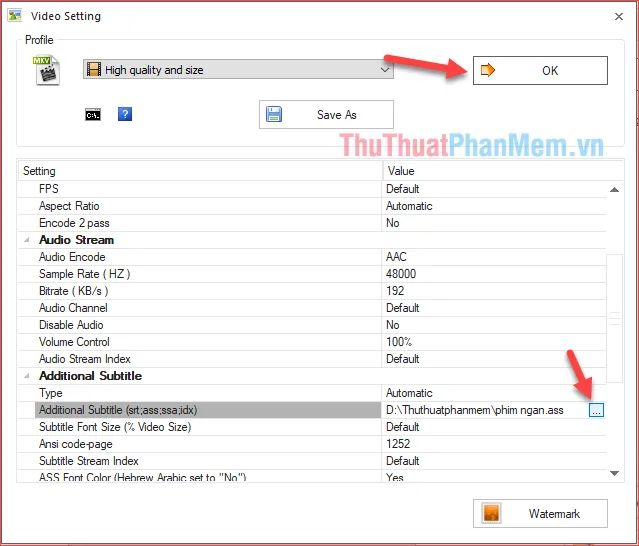
Bước 2: Nhấn chọn Browse để tìm và chọn hình ảnh bạn muốn sử dụng làm Logo cho video:
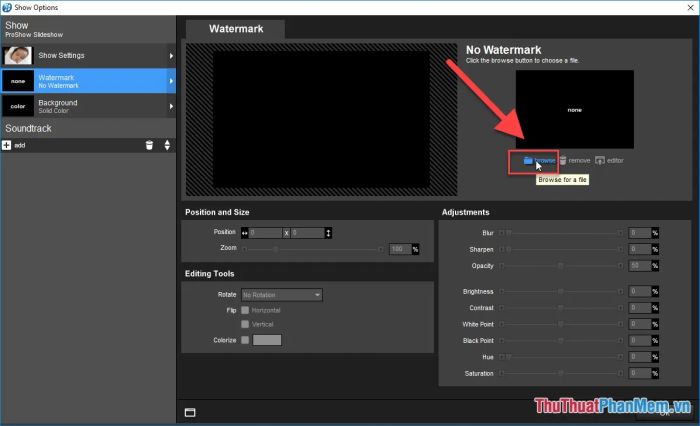
Bước 3: Chọn hình ảnh Logo mong muốn -> nhấn Open để tiếp tục:
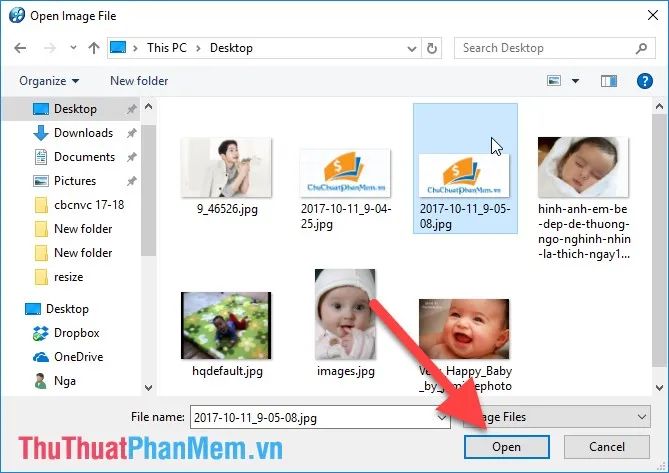
Bước 4: Hình ảnh Logo sẽ được hiển thị trên giao diện như minh họa:
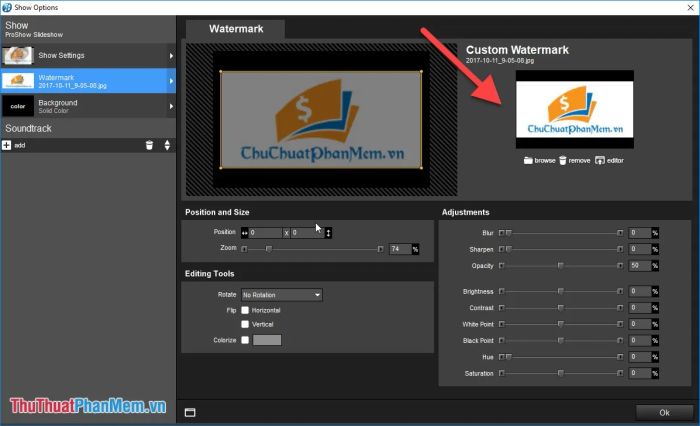
- Điều chỉnh độ sáng và kích thước của Logo trong mục Possition and size để phù hợp với video:
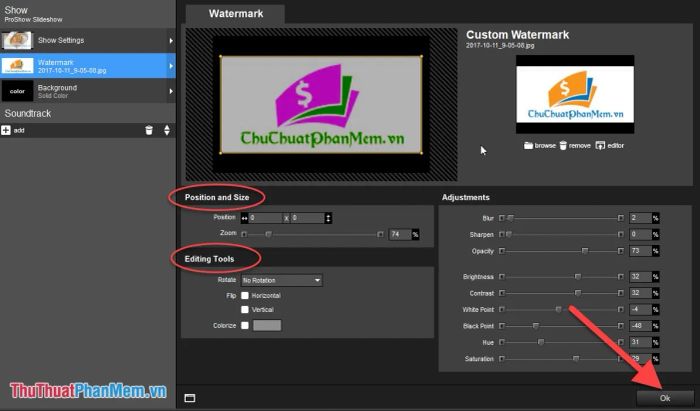
- Nhấn giữ và di chuyển hình ảnh Logo đến vị trí mong muốn trong video một cách linh hoạt:
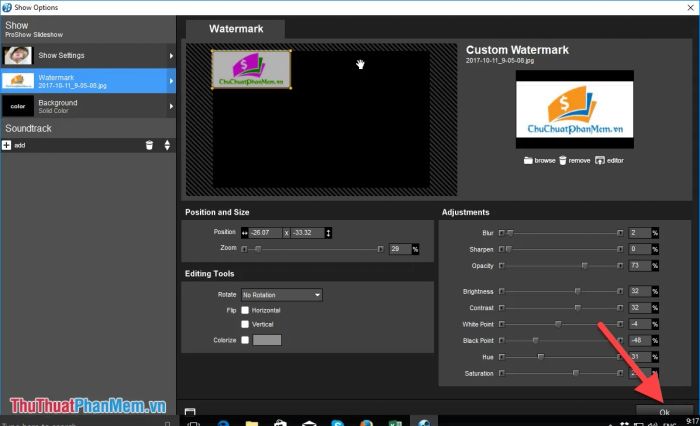
- Hoàn tất quá trình bằng cách nhấn OK , bạn đã thành công tạo và chèn Logo vào video bằng Proshow Producer:
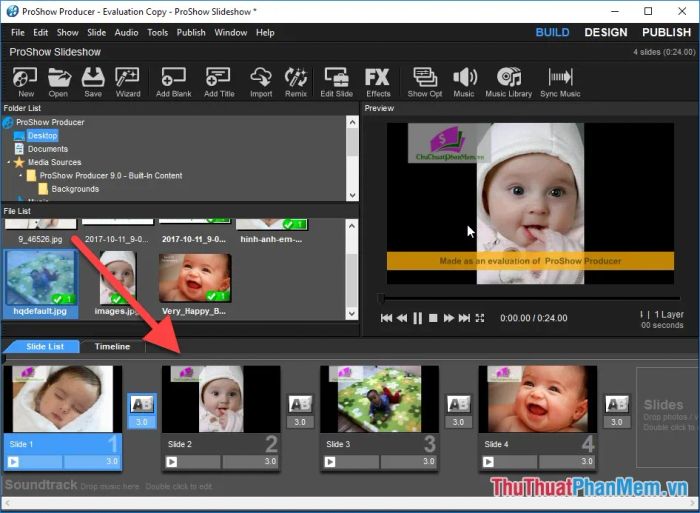
Lưu ý: Để đạt chất lượng tốt nhất, hãy chọn hình ảnh Logo có định dạng .png với nền trong suốt:
2. Hướng dẫn chèn Logo vào Video có sẵn
Bước 1: Mở video cần chèn Logo -> chọn Show -> Watermark để bắt đầu:
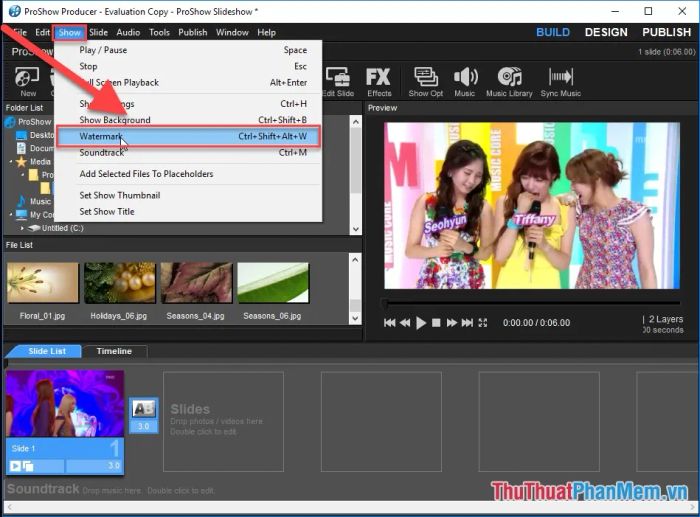
Bước 2: Nhấn Browse để duyệt và chọn đường dẫn đến hình ảnh Logo bạn muốn chèn:
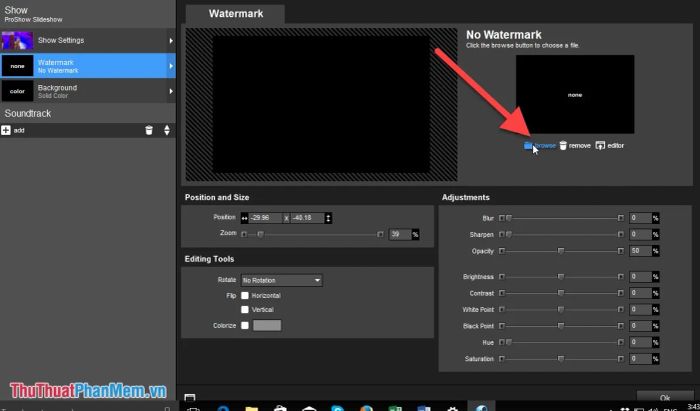
Bước 3: Chọn hình ảnh Logo phù hợp -> nhấn OK để xác nhận:
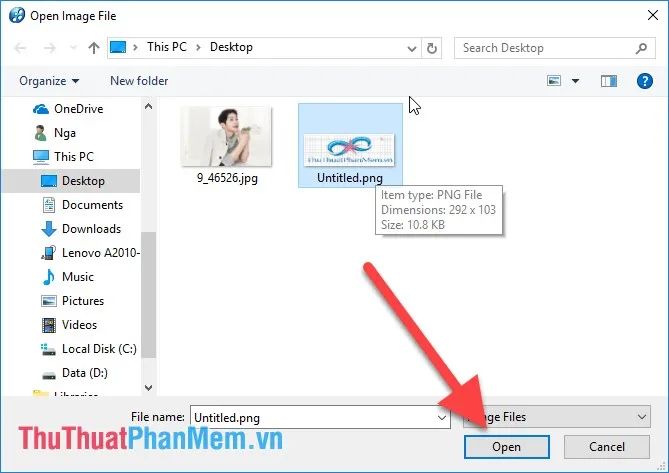
Bước 4: Tiến hành điều chỉnh màu sắc, kích thước và vị trí đặt Logo tương tự như khi thực hiện với Slideshow:
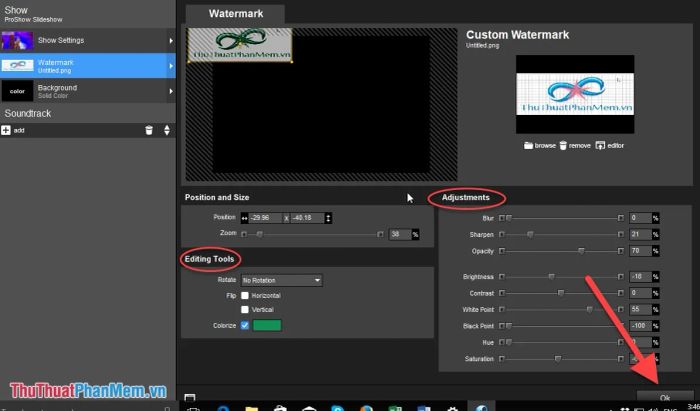
- Nhấn OK để hoàn tất, khi phát video, Logo sẽ luôn xuất hiện tại vị trí bạn đã thiết lập:
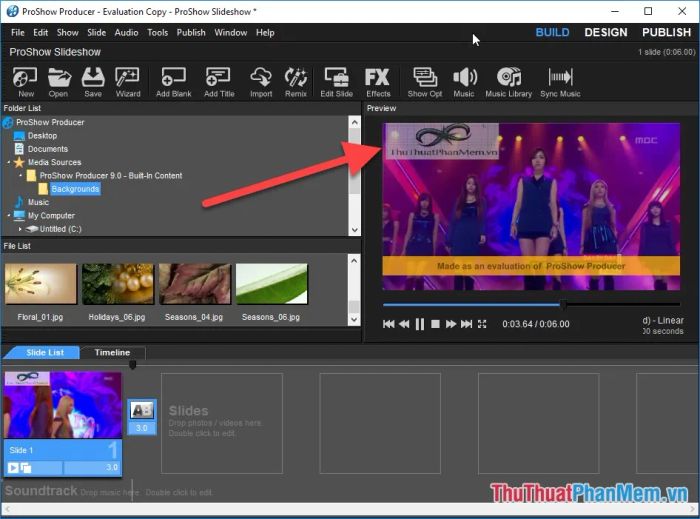
Việc thêm Logo vào video không chỉ khẳng định bản quyền mà còn ngăn chặn việc sao chép hoặc sử dụng trái phép sản phẩm của bạn:
Trên đây là hướng dẫn chi tiết cách chèn Logo vào Video bằng Proshow Producer. Hy vọng bạn sẽ áp dụng thành công và tạo ra những video ấn tượng!
Có thể bạn quan tâm

Top 3 địa chỉ may rèm cửa chất lượng và uy tín nhất tại quận Long Biên, Hà Nội

Top 10 Kem lót kiềm dầu hiệu quả nhất cho lớp trang điểm hoàn hảo

Top 5 xe máy cũ giá 10 triệu đồng đáng sở hữu nhất thị trường

Top 8 Nồi áp suất cơ xuất sắc nhất hiện nay

Top 8 thương hiệu quạt phun sương hàng đầu hiện nay


